5 απλοί τρόποι για τον τρόπο παράκαμψης του χρόνου οθόνης (περιλαμβάνεται iOS 18)
Σήμερα, όλο και περισσότεροι γονείς ανησυχούν για την αυξημένη χρήση του iPhone από τα παιδιά τους. Έτσι, θέλουν να περιορίσουν τον χρόνο που ξοδεύουν τα παιδιά για συνομιλίες, παρακολούθηση βίντεο στο διαδίκτυο, περιήγηση σε κοινωνικά δίκτυα, παιχνίδια και πολλά άλλα. Η Apple παρουσίασε μια νέα δυνατότητα που ονομάζεται Χρόνος οθόνης που μπορεί να περιορίσει τη χρήση χρόνου και συγκεκριμένων λειτουργιών από το iOS 12.
Το Screen Time προσφέρει έναν απλό και αποτελεσματικό τρόπο στους γονείς να ελέγχουν και να περιορίζουν τη συσκευή iOS των παιδιών. Ωστόσο, σε ορισμένες περιπτώσεις, πρέπει να προσαρμόσετε ή να ξεκλειδώσετε τα όρια χρόνου οθόνης, είτε είστε γονέας είτε παιδί. Γνωρίζεις πώς να παρακάμψετε το χρόνο οθόνης?
Μπορείτε εύκολα να απενεργοποιήσετε ή παράκαμψη των ορίων χρόνου οθόνης αν γνωρίζετε τον κωδικό πρόσβασης. Τι γίνεται αν ξεχάσετε τον κωδικό πρόσβασης Screen Time; Εδώ σε αυτήν την ανάρτηση, θα θέλαμε να μοιραστούμε 2 εύκολες μεθόδους για να απενεργοποιήσετε ή να σπάσετε τα όρια χρόνου οθόνης χωρίς κωδικό πρόσβασης.
ΠΕΡΙΕΧΟΜΕΝΟ ΣΕΛΙΔΑΣ:
- Μέθοδος 1. Επαναφέρετε τον κωδικό πρόσβασης οθόνης στο δικό σας iPhone
- Μέθοδος 2. Πώς να χακάρετε επαγγελματικά τον χρόνο οθόνης χωρίς κωδικό πρόσβασης ως παιδί
- Μέθοδος 3. Πώς να παρακάμψετε τον χρόνο οθόνης μέσω του Apple ID
- Μέθοδος 4. Πώς να παρακάμψετε τον χρόνο οθόνης χρησιμοποιώντας το Siri και τα μηνύματα
- Μέθοδος 5. Τρόπος παράκαμψης του χρόνου οθόνης με επαναφορά εργοστασιακών ρυθμίσεων
Μέθοδος 1. Επαναφέρετε τον κωδικό πρόσβασης οθόνης στο δικό σας iPhone
Αυτή η μέθοδος σάς δείχνει πώς να παρακάμψετε τον Χρόνο οθόνης επαναφέροντας τον κωδικό πρόσβασης της οθόνης σας, εάν τον ξεχνάτε τακτικά στο δικό σας iPhone. Πρέπει να γνωρίζετε το Apple ID και τον κωδικό πρόσβασης για να το επαναφέρετε. Επίσης, αν είστε παιδί σε οικογενειακή ομάδα, αυτή η μέθοδος επίσης δεν είναι κατάλληλη για εσάς.
Ας δούμε πώς να παρακάμψετε τον χρόνο οθόνης στο iPhone.
Βήμα 1. Ανοίξτε το Ρυθμίσεις εφαρμογή στο iPhone σας και πατήστε Χρόνος οθόνης.
Βήμα 2. Στις Χρόνος οθόνης οθόνη, κάντε κύλιση προς τα κάτω, πατήστε Αλλαγή κωδικού πρόσβασης ώρας οθόνης, και μετά κάντε ξανά κλικ για επιβεβαίωση.
Βήμα 3. Θα σας ζητήσει να εισαγάγετε τον παλιό σας κωδικό πρόσβασης Screen Time. Εάν το ξεχάσετε, κάντε κλικ Ξεχάστε τον κωδικό πρόσβασης.
Βήμα 4. Εισαγάγετε το Apple ID και τον κωδικό πρόσβασής σας και, στη συνέχεια, ορίστε έναν νέο κωδικό πρόσβασης Screen Time.
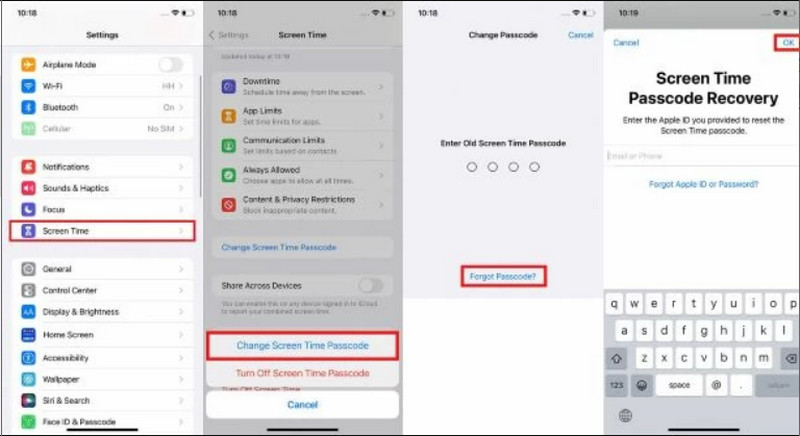
Μέθοδος 2. Πώς να χακάρετε επαγγελματικά τον χρόνο οθόνης χωρίς κωδικό πρόσβασης ως παιδί
Εάν δεν γνωρίζετε τον κωδικό πρόσβασης Screen Time, μπορείτε επίσης να βασιστείτε σε κάποιο επαγγελματικό εργαλείο για να αφαιρέσετε τον κωδικό πρόσβασης και στη συνέχεια να προσαρμόσετε τις ρυθμίσεις Screen Time. Για να σκουπίσετε τον κωδικό πρόσβασης Screen Time, μπορείτε να δοκιμάσετε το ισχυρό εργαλείο αφαίρεσης κωδικού Screen Time, iOS Unlocker. Το iOS Unlocker έχει τη δυνατότητα να παρακάμψει το Screen Time μέσα σε λίγα μόνο κλικ.
Hack Screen Time επαγγελματικά ως παιδί
- Ένας τρόπος για να παρακάμψετε την ώρα της οθόνης σε iPhone, iPad ή iPod touch.
- Hack Screen Time χωρίς να το γνωρίζουν οι γονείς.
- Παράκαμψη ή ξεκλείδωμα κωδικού πρόσβασης περιορισμών όταν ξεχάσετε τον κωδικό πρόσβασης Time Screen.
- Καταργήστε οποιονδήποτε κωδικό πρόσβασης, συμπεριλαμβανομένων 4 ψηφίων, 6 ψηφίων, Face ID και Touch ID και άλλων.
- Υποστηρίξτε όλες τις δημοφιλείς συσκευές iOS όπως iPhone/iPad/iPod και εκδόσεις iOS όπως το iOS 18/17/16.
Ασφαλής λήψη
Ασφαλής λήψη

Βήμα 1. Όταν θέλετε να παρακάμψετε το Screen Time, θα πρέπει πρώτα να κάνετε δωρεάν λήψη και εγκατάσταση αυτού του iOS Unlocker στον υπολογιστή σας. Σας επιτρέπει να ξεκλειδώνετε τα όρια χρόνου οθόνης τόσο σε υπολογιστή με Windows όσο και σε Mac. Βεβαιωθείτε ότι έχετε κατεβάσει τη σωστή έκδοση με βάση το σύστημά σας.
Βήμα 2. Όταν εισέλθετε στο αρχικό παράθυρο, μπορείτε να δείτε ένα Χρόνος οθόνης επιλογή που προσφέρεται εκεί. Επιλέξτε το για να παρακάμψετε και να απενεργοποιήσετε διάφορες ρυθμίσεις χρόνου οθόνης στο iPhone σας.
Βήμα 3. Συνδέστε τη συσκευή σας iOS σε αυτήν με ένα καλώδιο USB lightning. Για να βοηθήσετε τον υπολογιστή να αναγνωρίσει γρήγορα το iPhone σας, εδώ θα πρέπει να πατήσετε Εμπιστευθείτε στην οθόνη της συσκευής. Στη συνέχεια κάντε κλικ στο Αρχική κουμπί για να αφαιρέσετε τον κωδικό πρόσβασης οθόνης χρόνου ή τον κωδικό πρόσβασης Περιορισμοί.

Εάν το iPhone σας εκτελεί iOS 12 ή νεότερη έκδοση, το iOS Unlocker θα ξεκινήσει αυτόματα την αφαίρεση του Screen Time. Θα χρειαστούν αρκετά λεπτά για να παρακάμψετε τον κωδικό πρόσβασης Screen Time. Εδώ θα πρέπει να ενημερώσετε καλύτερα το iOS εάν χρησιμοποιείτε μια παλιά έκδοση όπως το iOS 11.
Βήμα 4. Όταν τελειώσει ολόκληρη η αφαίρεση, μπορείτε να κάνετε κλικ στο OK κουμπί για να ολοκληρώσετε τη διαδικασία. Μετά από αυτό, ο αρχικός κωδικός πρόσβασης Screen Time και διάφορες ρυθμίσεις, συμπεριλαμβανομένων των γονικών ελέγχων, θα αφαιρεθούν. Μπορείτε να επιστρέψετε στη λειτουργία Screen Time και στις προσαρμοσμένες διάφορες ρυθμίσεις ξανά.
Στη συνέχεια, μπορείτε να απενεργοποιήσετε τον κωδικό πρόσβασης Time Screen ή επαναφορά κωδικού πρόσβασης περιορισμού για να χρησιμοποιήσετε το Time Screen μόνοι σας.
Μέθοδος 3. Πώς να παρακάμψετε τον χρόνο οθόνης μέσω του Apple ID
Οι γονείς μας ορίζουν περιορισμένο χρόνο για εμάς μέσω της ομάδας οικογένειας της Apple. Επομένως, ως παιδί, μπορούμε να αποσυνδεθούμε από το Apple ID για να παρακάμψουμε το Screen Time. Αλλά σε αυτήν την περίπτωση, δεν μπορούμε κανονικά να κατεβάσουμε εφαρμογές ή να απολαύσουμε άλλες υπηρεσίες. Μπορούμε να κατεβάσουμε εφαρμογές και να χρησιμοποιήσουμε άλλες υπηρεσίες όταν συνδεόμαστε στο Apple ID και να αποσυνδεόμαστε από αυτό όταν δεν το χρειαζόμαστε. Μπορείτε επίσης δημιουργήστε ένα νέο Apple ID.
Ας δούμε πώς να παρακάμψετε το όριο χρόνου οθόνης.
Βήμα 1. Ανοίξτε το Ρυθμίσεις εφαρμογή στο iPhone σας και πατήστε το όνομα του iPhone σας.
Βήμα 2. Μετακινηθείτε προς τα κάτω στο κάτω μέρος και πατήστε Σημάδι Εξω.
Βήμα 3. Στη συνέχεια, πατήστε Αποσύνδεση από το iCloud ώστε να μπορείτε να διατηρήσετε τα δεδομένα του iPhone σας.
Βήμα 4. Εισαγάγετε το δικό σας Apple ID και υπογράψτε το.
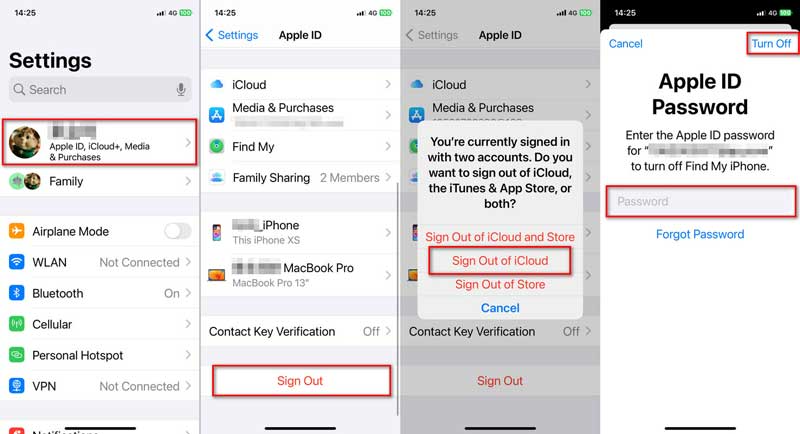
Μέθοδος 4. Πώς να παρακάμψετε τον χρόνο οθόνης χρησιμοποιώντας το Siri και τα μηνύματα
Κάνουμε hacks χρόνου οθόνης επειδή θέλουμε περισσότερο χρόνο για να χρησιμοποιήσουμε τα iPhone μας. Γνωρίζετε όμως ότι υπάρχουν κάποιες μέθοδοι για να στέλνετε μηνύματα, να παρακολουθείτε βίντεο και να παραλείπετε τους ιστότοπους του Safari χωρίς να κάνετε παράκαμψη χρόνου οθόνης; Εδώ είναι
1. Χρησιμοποιήστε τις Επαφές για να στείλετε μηνύματα
Όταν η εφαρμογή Μηνύματα είναι περιορισμένη και δεν ξέρετε πώς να παρακάμψετε τον κωδικό πρόσβασης Screen Time, μπορείτε να ανοίξετε την εφαρμογή Επαφές και να στείλετε μηνύματα σε μια επαφή και, στη συνέχεια, η λειτουργία Μηνύματα θα είναι διαθέσιμη στην εφαρμογή Επαφές. Απλώς βρείτε την επαφή με την οποία θέλετε να επικοινωνήσετε και πατήστε στο μήνυμα και μιλήστε μαζί της.

2. Hack Messages με το Siri
Όταν ο Μηνύματα Η εφαρμογή είναι απαγορευμένη, το Siri μπορεί να σας βοηθήσει να χρησιμοποιήσετε ξανά τα Μηνύματα. Χρειάζεται μόνο να καλέσετε τη Siri και να της ζητήσετε να στείλει μήνυμα στην επαφή σας όταν δεν ξέρετε πώς να παρακάμψετε το Screen Time. Έχετε όμως υπόψη σας ότι οι γονείς σας μπορούν να αποκλείσουν αυτήν τη μέθοδο μέσω του Siri & Dictation.
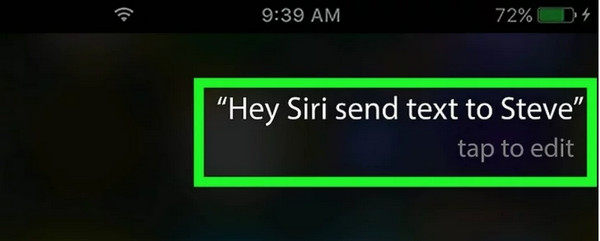
3. Αγνοήστε το όριο για σήμερα
Όταν τελειώσει ο ελεύθερος χρόνος σας, μπορείτε ακόμα να πατήσετε το Αγνοήστε το όριο για σήμερα κουμπί για να επεκτείνετε τον ελεύθερο χρόνο στο iPhone σας όταν δεν ξέρετε πώς να παρακάμψετε τον κωδικό πρόσβασης Screen Time χωρίς Apple ID. Ωστόσο, ο διαχειριστής του Screen Time στο iPhone σας μπορεί να απενεργοποιήσει αυτήν τη λειτουργία ανά πάσα στιγμή.
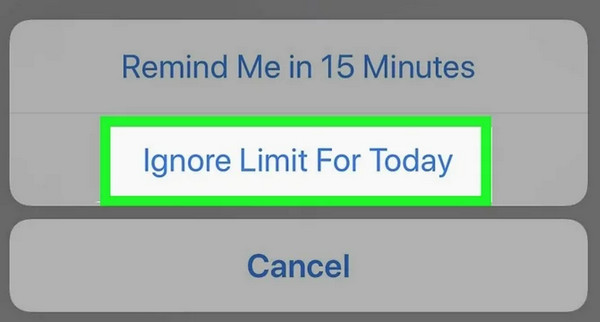
4. Αλλάξτε τη ζώνη ώρας
Μπορείτε να αλλάξετε τη Ζώνη ώρας στο iPhone σας για να παρατείνετε την προθεσμία του ελεύθερου χρόνου όταν δεν μπορείτε να παρακάμψετε την ώρα οθόνης. Θα πρέπει να βεβαιωθείτε ότι το άτομο που ορίζει τον χρόνο οθόνης δεν περιορίζει την Υπηρεσία τοποθεσίας.
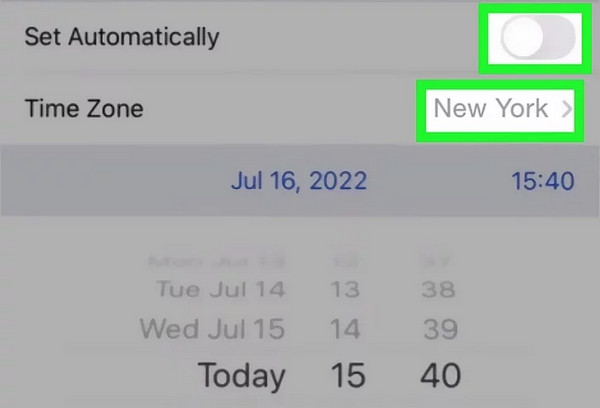
Μέθοδος 5. Τρόπος παράκαμψης του χρόνου οθόνης με επαναφορά εργοστασιακών ρυθμίσεων
Ο παρακάτω οδηγός θα σας δείξει πώς να επαναφέρετε τις εργοστασιακές ρυθμίσεις της συσκευής σας iOS για να καταργήσετε τα όρια χρόνου οθόνης και διάφορους γονικούς ελέγχους. Παίρνουμε το iPhone ως παράδειγμα για να σας δείξουμε πώς να παρακάμψετε το Screen Time χωρίς Apple ID.
Βήμα 1. Ενεργοποιήστε το iPhone σας και ανοίξτε το Ρυθμίσεις εφαρμογή. Κάντε κύλιση προς τα κάτω για να βρείτε και να πατήσετε το Γενικός κουμπί.
Βήμα 2. Επιλέξτε Επαναφορά επιλογή στο κάτω μέρος για να εισέλθετε στην κύρια διεπαφή του Reset.
Βήμα 3. Αγγίξτε το Διαγραφή όλου του περιεχομένου και ρυθμίσεων κουμπί για να κάνετε επαναφορά εργοστασιακών ρυθμίσεων στο iPhone. Αυτή η λειτουργία θα καταργήσει όλες τις ρυθμίσεις, συμπεριλαμβανομένων των ορίων χρόνου οθόνης στη συσκευή σας iOS. Αλλά θα διαγράψει επίσης όλα τα δεδομένα στο iPhone σας. Έτσι θα έπρεπε δημιουργήστε αντίγραφα ασφαλείας για το iPhone πριν από την επαναφορά του iPhone.
Βήμα 4. Όταν ολοκληρωθεί η διαδικασία επαναφοράς, το iPhone σας θα επανεκκινήσει μόνο του. Μετά από αυτό, μπορείτε να επαναφέρετε ορισμένα πολύτιμα δεδομένα iOS μέσω ενός κατάλληλου αντιγράφου ασφαλείας iCloud που δημιουργήθηκε πριν από τα όρια του χρόνου οθόνης.

Συμπέρασμα
Μας μίλησε κυρίως πώς να παρακάμψετε το χρόνο οθόνης σε αυτή την ανάρτηση. Όταν θέλετε να προσαρμόσετε διάφορα όρια χρόνου οθόνης ή να παρακάμψετε τον Χρόνο στην οθόνη χωρίς κωδικό πρόσβασης, μπορείτε να επιλέξετε τη μέθοδο που προτιμάτε για να το κάνετε. Apeaksoft iOS Unlocker σας επιτρέπει να χακάρετε το Screen Time χωρίς να το γνωρίζουν οι γονείς σας. Εάν εξακολουθείτε να έχετε ερωτήσεις σχετικά με τον τρόπο απενεργοποίησης των ορίων χρόνου οθόνης, μπορείτε να μας αφήσετε ένα μήνυμα στο σχόλιο ή να επικοινωνήσετε απευθείας μαζί μας.
Σχετικά άρθρα
Ξεχάσατε κωδικό πρόσβασης περιορισμού στο iPhone / iPad; Οι 5 προσφέρουν εύκολες και αποτελεσματικές λύσεις για να σας βοηθήσουν να επαναφέρετε ή να ανακτήσετε γρήγορα ένα ξεχασμένο κωδικό πρόσβασης περιορισμών.
Αν ψάχνετε για ξεκλείδωμα iPhone, είστε τυχεροί, καθώς αυτό το άρθρο εξετάζει τις 10 καλύτερες εφαρμογές που θα σας βοηθήσουν να ξεκλειδώσετε γρήγορα τη συσκευή σας.
Μπορείτε να δείτε αυτό το άρθρο για να μάθετε λεπτομερείς τρόπους επαναφοράς/επαναφοράς του κωδικού πρόσβασης περιορισμών στο iPad σας ακόμα και όταν τον ξεχάσατε.
Εάν το iPhone ή το iPad σας είναι κλειδωμένο από το προηγούμενο σχολείο ή την εταιρεία σας, μπορείτε να ακολουθήσετε τον βήμα προς βήμα οδηγό μας για να παρακάμψετε εύκολα το MDM.

